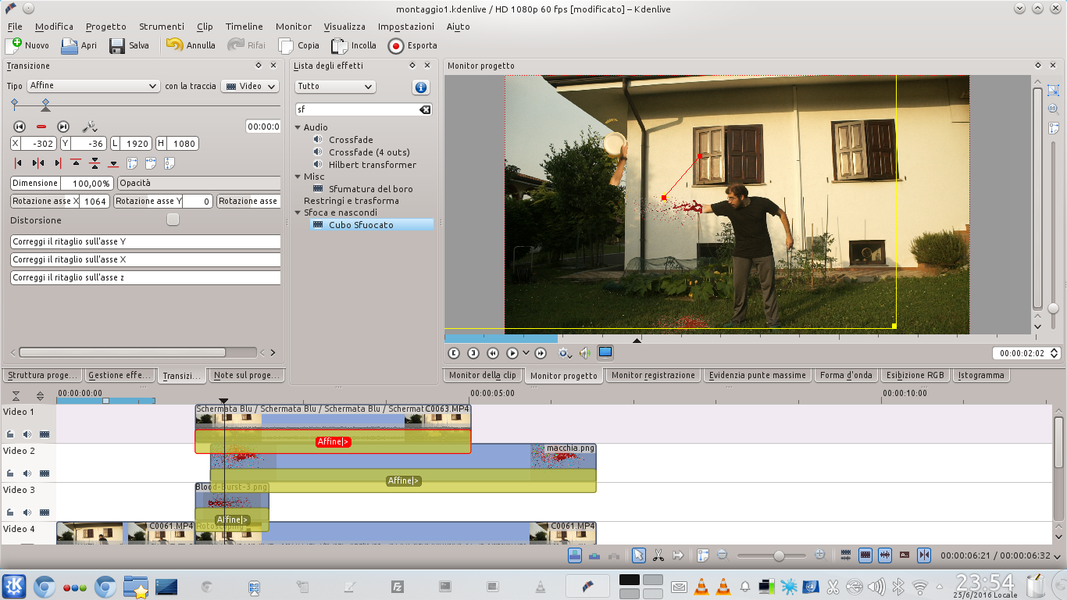Con Kdenlive possiamo simulare il taglio netto di un arto, dando l’illusione che ad uno dei nostri attori sia stato amputato, per esempio, un braccio. Aggiungendo il movimento del braccio e dei finti schizzi di sangue possiamo ottenere un risultato realistico.
In una scena di combattimento è fondamentale dimostrare gli effetti dell’azione sui personaggi. Certo, magari non è necessario mostrare i dettagli come in un film di Quentin Tarantino, ma se stiamo filmando un duello con le spade è inevitabile che prima o poi qualcuno veda una parte del proprio corpo amputata. Per esempio, una gamba od un braccio. Il problema è che non possiamo davvero tagliare un braccio ai nostri attori: esiste una buona probabilità che non sarebbero d’accordo. Possiamo però sfruttare l’editing digitale per far scomparire parti del corpo dell’attore e dare l’illusione che sia stato privato di un braccio. Certo, limitarci a nascondere il braccio non servirebbe a molto: gli spettatori hanno bisogno di intuire quanto accade per credere al trucco. Dovremo quindi mostrare il momento del taglio. E possiamo farlo sfruttando Kdenlive. Tutto ciò che abbiamo bisogno di girare sono tre clip: una prima clip contenente soltanto lo sfondo, ovvero la nostra scena senza l’attore. È poi necessaria una clip in cui l’attore finge l’amputazione del braccio. Per esempio, può dapprima tenere il braccio flesso, di modo che si veda chiaramente che dispone di un braccio ancora attaccato al corpo. Poi può distenderlo rapidamente, e improvvisamente tenere il braccio completamente disteso comportandosi come se fosse stato amputato (per esempio, urlare dal dolore potrebbe essere una azione abbastanza appropriata). Per facilitarci il lavoro, è meglio che l’attore non muova troppo il braccio, o dovremo seguire il suo movimento durante l’editing. La terza clip va girata sempre nelle stesse condizioni: la camera e l’attore nelle stesse posizioni della clip precedente, con la stessa illuminazione, ma l’attore dovrà tenere il braccio disteso davanti ad un telo verde (o di qualsiasi altro colore si distingua bene da quello del braccio dell’attore). Di questa clip, infatti, cancelleremo tutto tranne il braccio dell’attore grazie al chroma key, un effetto che ci permette di eliminare il telo verde selezionando il suo colore e dunque rimanere con il braccio “pulito” dallo sfondo. Sfrutteremo questa ultima clip per far apparire il braccio dell’attore in sovraimpressione sull’immagine dell’attore senza braccio (questa prodotta banalmente sovrapponendo una parte della clip dello sfondo alla clip in cui l’attore finge l’amputazione, grazie all’effetto Rotoscoping). Sfruttando le transizioni di Kdenlive potremo far muovere il braccio dando l’illusione che si sia staccato dal corpo e che cada a terra o voli fuori dall’inquadratura. Ci si può chiedere: perché utilizziamo il chroma key quando basterebbe scattare una foto al braccio e cancellare lo sfondo con un programma di fotoritocco come GIMP? Il fatto è che sfruttando un filmato in chroma key è possibile far muovere il braccio anche mentre vola via. Per esempio, per dare un tono comico alla scena, si può chiedere all’attore di alzare il pollice mentre tiene il braccio davanti al telo: in questo modo, gli spettatori avranno l’illusione che dopo l’amputazione del braccio, mentre questo sta volando davanti alla cinepresa, abbia ancora al forza di alzare il pollice come a dire “tutto bene”. Oppure, si può anche semplicemente fingere qualche spasmo del braccio, dando maggiore realismo alla scena. Sempre per aggiungere realismo alla scena, possiamo inserire in sovrapposizione, al momento del taglio, uno schizzo di sangue. Del resto, anche se non vogliamo cadere nello splatter, nessuno crederebbe ad una amputazione senza perdite di sangue. Come sempre, potete vedere il video d’esempio al seguente indirizzo: https://www.youtube.com/watch?v=rUQ7EWJePBs
Teli verdi e tute verdi
Per far scomparire selettivamente alcune parti del corpo è possibile procurarsi una tuta dello stesso colore del telo utilizzato per il chroma key (tipicamente verde). L’attore può poi indossare la tuta lasciando scoperte solo le aree del corpo che devono essere visibili, per esempio la testa ed il terso, per dare l’illusione che sia privo delle gambe. In poche parole, se l’attore indossa calzini e pantaloni dello stesso colore del telo del chroma key, potremo facilmente far sparire le sue gambe. Allo stesso modo, se l’attore indossa dei guanti verdi, le sue mani potranno essere rimosse digitalmente dalla scena, come se fossero state mozzate di netto.
Una ricerca sul web
Recuperiamo delle fotografie di schizzi di sangue da usare per il nostro effetto
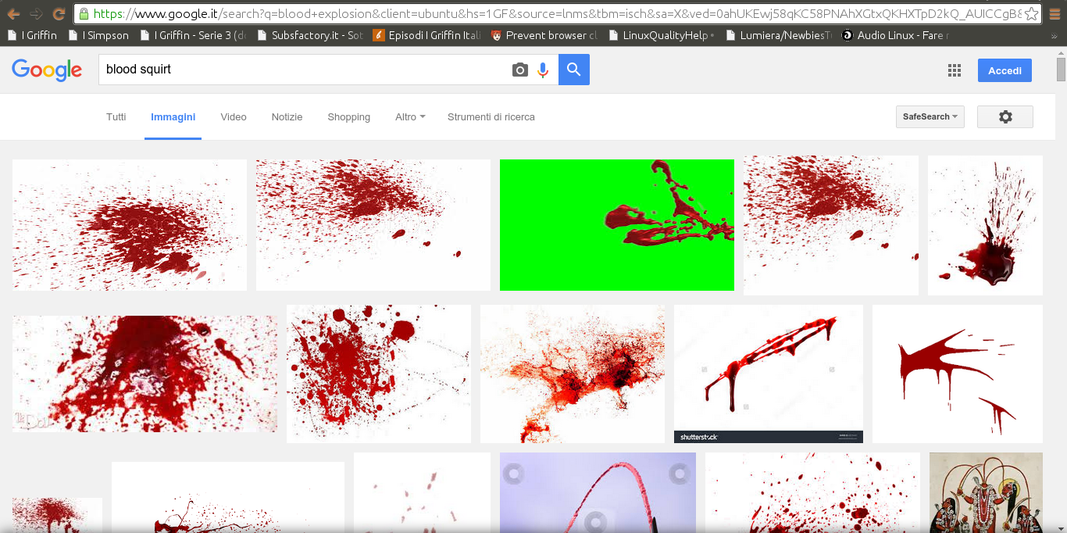 1 RICERCA SUL WEB – Per cominciare ci servono degli schizzi di sangue, in inglese “blood squirt”. E se non vogliamo farci male, meglio cercarli su Google Images, scaricando delle buone immagini con uno sfondo bianco.
1 RICERCA SUL WEB – Per cominciare ci servono degli schizzi di sangue, in inglese “blood squirt”. E se non vogliamo farci male, meglio cercarli su Google Images, scaricando delle buone immagini con uno sfondo bianco. 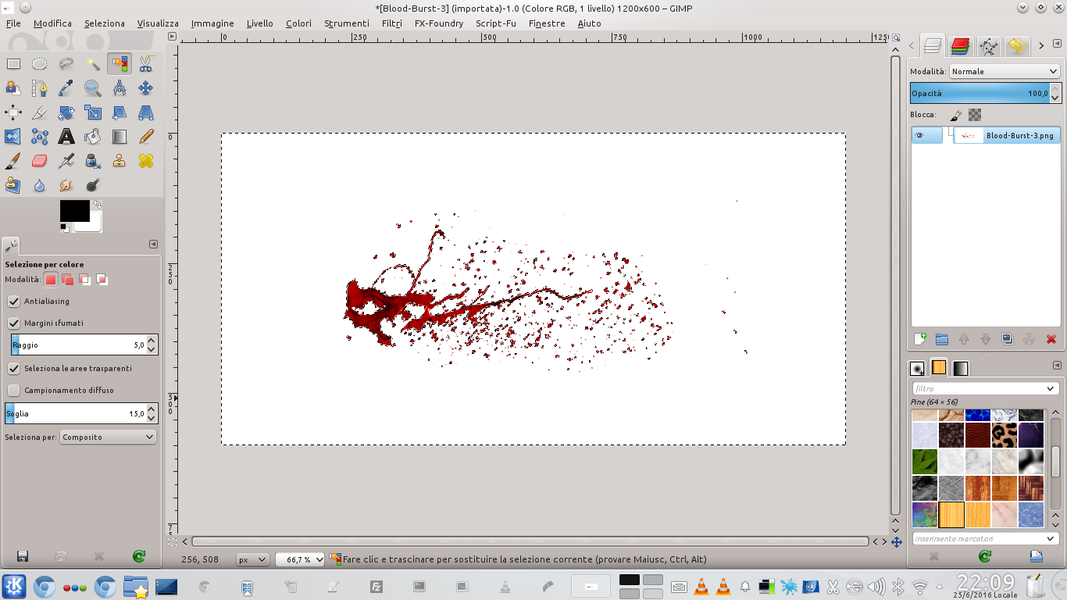 2 MODIFICA IN GIMP– Apriamo l’immagine in GIMP, aggiungiamo un canale alfa cliccando con il tasto destro del mouse, selezioniamo il colore di sfondo con lo strumento Selezione per colore e lo cancelliamo. Poi salviamo l’immagine con il formato png.
2 MODIFICA IN GIMP– Apriamo l’immagine in GIMP, aggiungiamo un canale alfa cliccando con il tasto destro del mouse, selezioniamo il colore di sfondo con lo strumento Selezione per colore e lo cancelliamo. Poi salviamo l’immagine con il formato png. Operiamo il taglio
Tagliamo digitalmente il braccio dell’attore
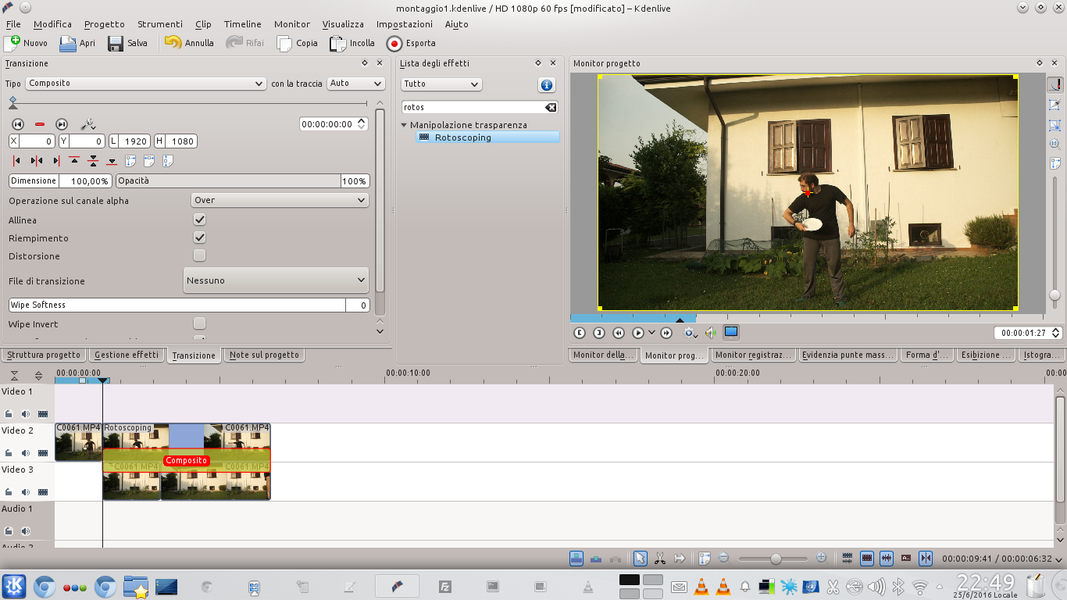 1 LE PRIME DUE CLIP– Apriamo Kdenlive inserendo nella traccia Video3 il filmato realizzato senza l’attore, e nella Video2 il filmato in cui l’attore distende il braccio. Tagliamo il filmato della traccia Video2 nel punto in cui deve avvenire il taglio del braccio.
1 LE PRIME DUE CLIP– Apriamo Kdenlive inserendo nella traccia Video3 il filmato realizzato senza l’attore, e nella Video2 il filmato in cui l’attore distende il braccio. Tagliamo il filmato della traccia Video2 nel punto in cui deve avvenire il taglio del braccio. 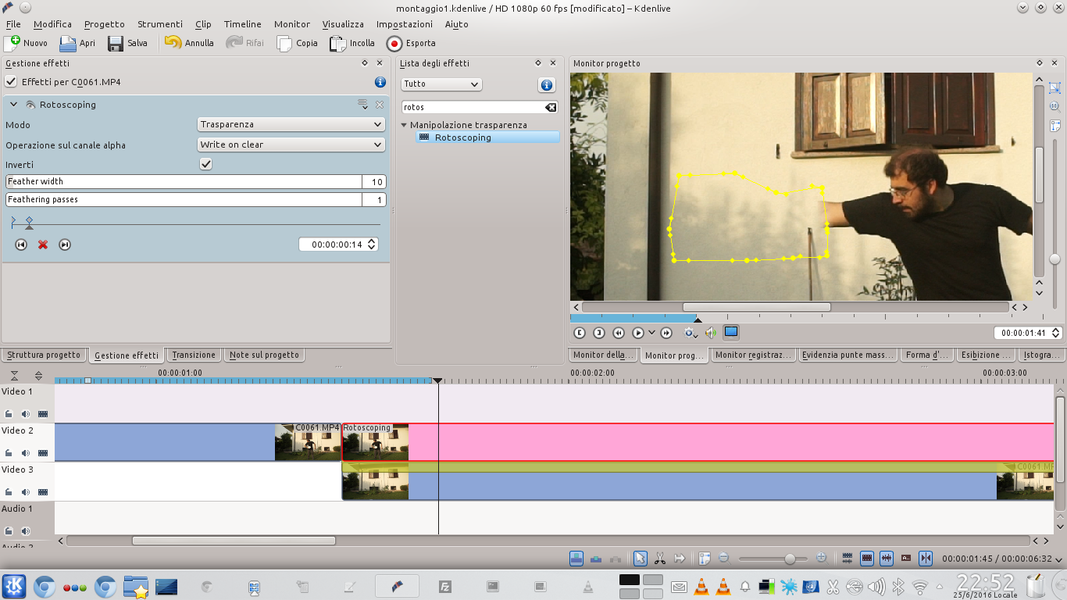 2 SENZA IL BRACCIO– Aggiungiamo una transizione di tipo Composito tra le due clip sovrapposte, ed applichiamo a quella della traccia Video2 un effetto Rotoscoping. Disegniamo il contorno in modo da ritagliare il braccio ed impostiamo Feather width a 10.
2 SENZA IL BRACCIO– Aggiungiamo una transizione di tipo Composito tra le due clip sovrapposte, ed applichiamo a quella della traccia Video2 un effetto Rotoscoping. Disegniamo il contorno in modo da ritagliare il braccio ed impostiamo Feather width a 10. 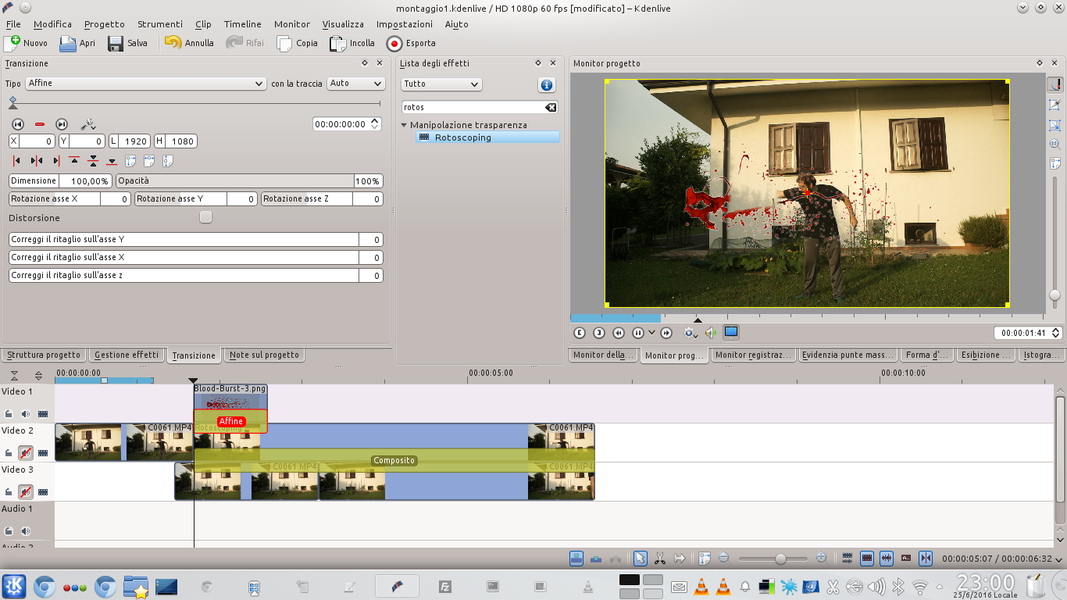 3 SCHIZZO DI SANGUE– Aggiungiamo la clip con lo schizzo di sangue nella traccia Video3, posizionandola al momento in cui il braccio dell’attore scompare, e facendola durare non più di 1 secondo. Applichiamo ad essa una transizione Affine riferita alla traccia Video3.
3 SCHIZZO DI SANGUE– Aggiungiamo la clip con lo schizzo di sangue nella traccia Video3, posizionandola al momento in cui il braccio dell’attore scompare, e facendola durare non più di 1 secondo. Applichiamo ad essa una transizione Affine riferita alla traccia Video3. 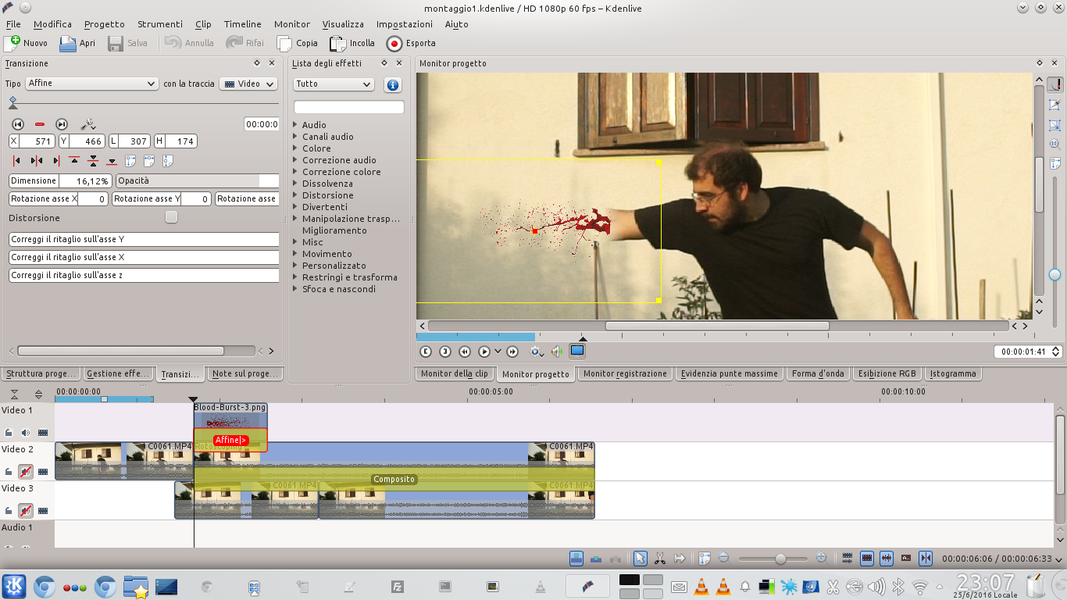 4 POSIZIONE INIZIALE– Aggiustiamo la dimensione e la posizione dello schizzo di sangue, tramite la transizione Affine, in modo che sembri soltanto un filo che esce dal braccio mozzato. Impostiamo anche l’opacità all’80%, in modo da farlo apparire in sovraimpressione.
4 POSIZIONE INIZIALE– Aggiustiamo la dimensione e la posizione dello schizzo di sangue, tramite la transizione Affine, in modo che sembri soltanto un filo che esce dal braccio mozzato. Impostiamo anche l’opacità all’80%, in modo da farlo apparire in sovraimpressione. Ecco che arriva il sangue
Per aggiungere realismo, facciamo apparire uno schizzo di sangue e delle macchie
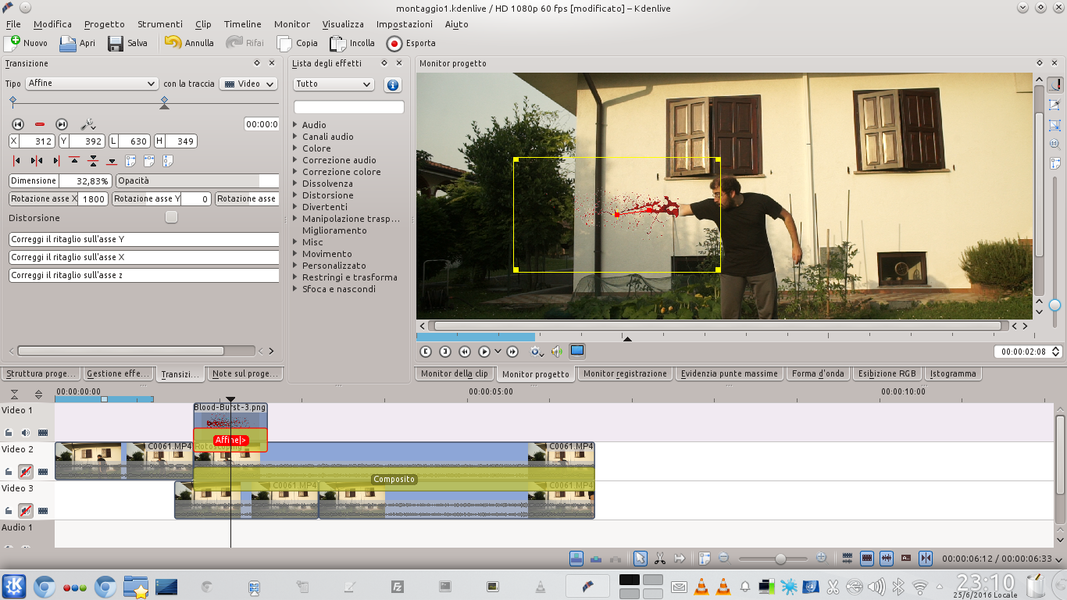 1 SECONDO FRAME– Dopo qualche fotogramma, a seconda di quanto veloce vogliamo sia l’effetto, aggiungiamo un nuovo fotogramma chiave nella transizione Affine. In questo dobbiamo semplicemente ingrandire lo schizzo, di modo che sembri uscire dal braccio.
1 SECONDO FRAME– Dopo qualche fotogramma, a seconda di quanto veloce vogliamo sia l’effetto, aggiungiamo un nuovo fotogramma chiave nella transizione Affine. In questo dobbiamo semplicemente ingrandire lo schizzo, di modo che sembri uscire dal braccio. 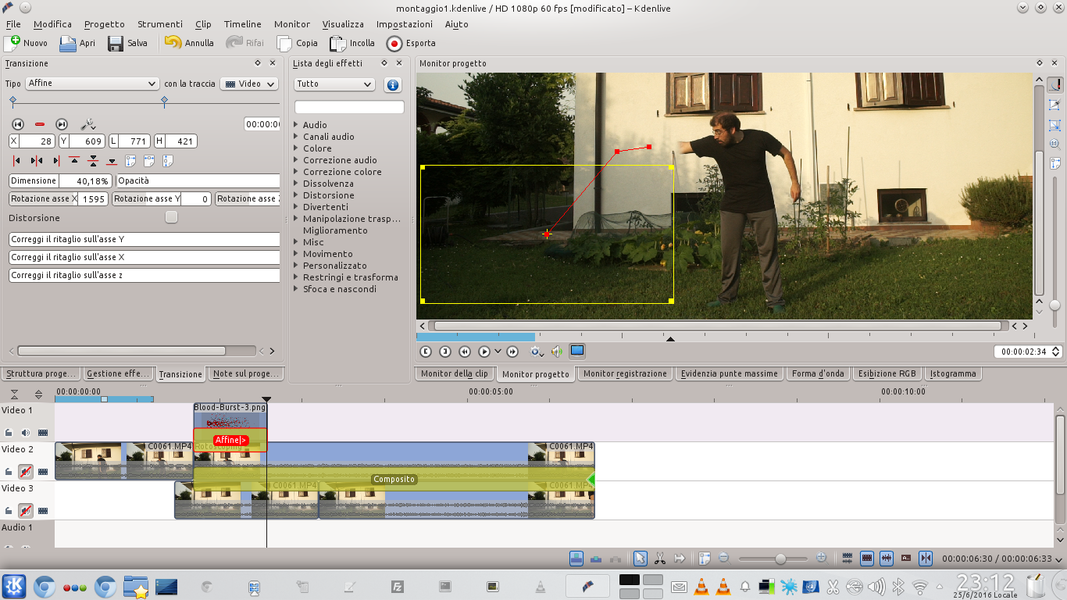 2 FINE DEL SANGUE– Infine, aggiungiamo un frame chiave alla fine della transizione Affine, aumentando ancora la dimensione dello schizzo di sangue, ruotandolo e spostandolo in modo che sia inclinato verso il basso e portando l’opacità a 0.
2 FINE DEL SANGUE– Infine, aggiungiamo un frame chiave alla fine della transizione Affine, aumentando ancora la dimensione dello schizzo di sangue, ruotandolo e spostandolo in modo che sia inclinato verso il basso e portando l’opacità a 0. 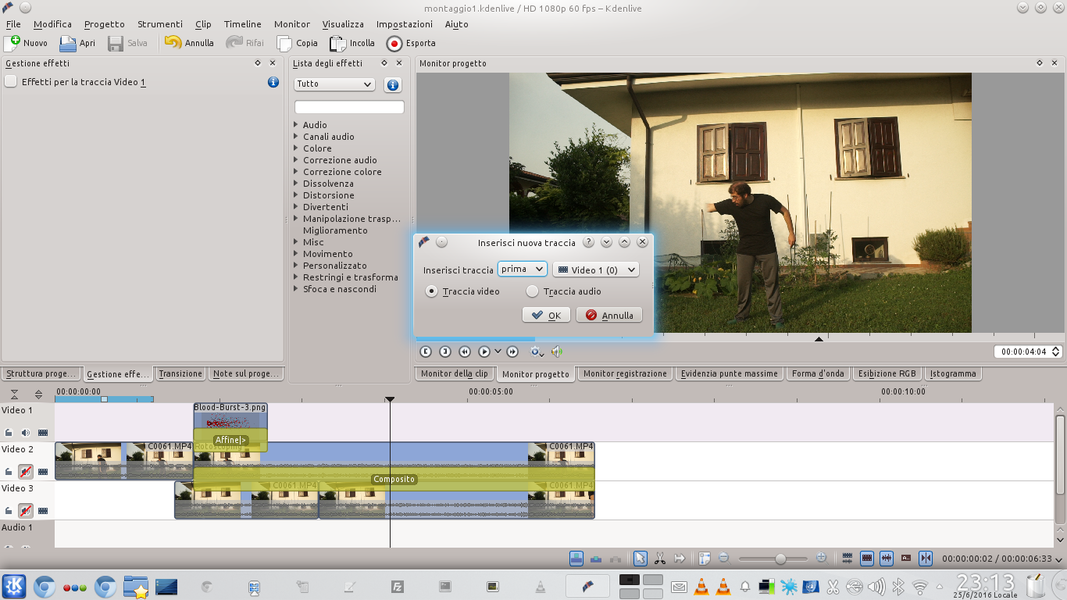 3 NUOVA TRACCIA – Abbiamo bisogno di altre tracce, quindi ne aggiungiamo una cliccando con il tasto destro del mouse sulla traccia Video1 e scegliendo Aggiungi nuova traccia. La nuova traccia video dovrà essere posizionata sopra la attuale Video1.
3 NUOVA TRACCIA – Abbiamo bisogno di altre tracce, quindi ne aggiungiamo una cliccando con il tasto destro del mouse sulla traccia Video1 e scegliendo Aggiungi nuova traccia. La nuova traccia video dovrà essere posizionata sopra la attuale Video1. 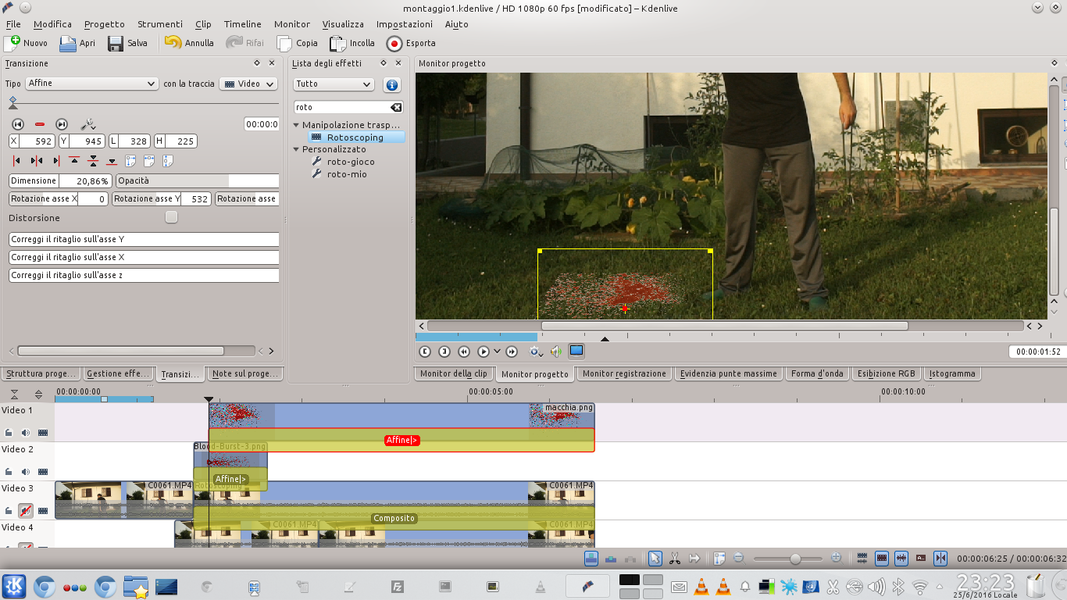 4 ALTRA MACCHIA– Nella nuova traccia Video1 possiamo inserire una macchia di sangue che venga depositata sul pavimento oppure sul corpo dell’attore (per esempio sulla parte ancora visibile del braccio), posizionandola con una transizione di tipo Affine.
4 ALTRA MACCHIA– Nella nuova traccia Video1 possiamo inserire una macchia di sangue che venga depositata sul pavimento oppure sul corpo dell’attore (per esempio sulla parte ancora visibile del braccio), posizionandola con una transizione di tipo Affine. Il braccio vola fuori dall’inquadratura
Sfruttiamo il chroma key per aggiungere il braccio che si stacca dal resto del corpo
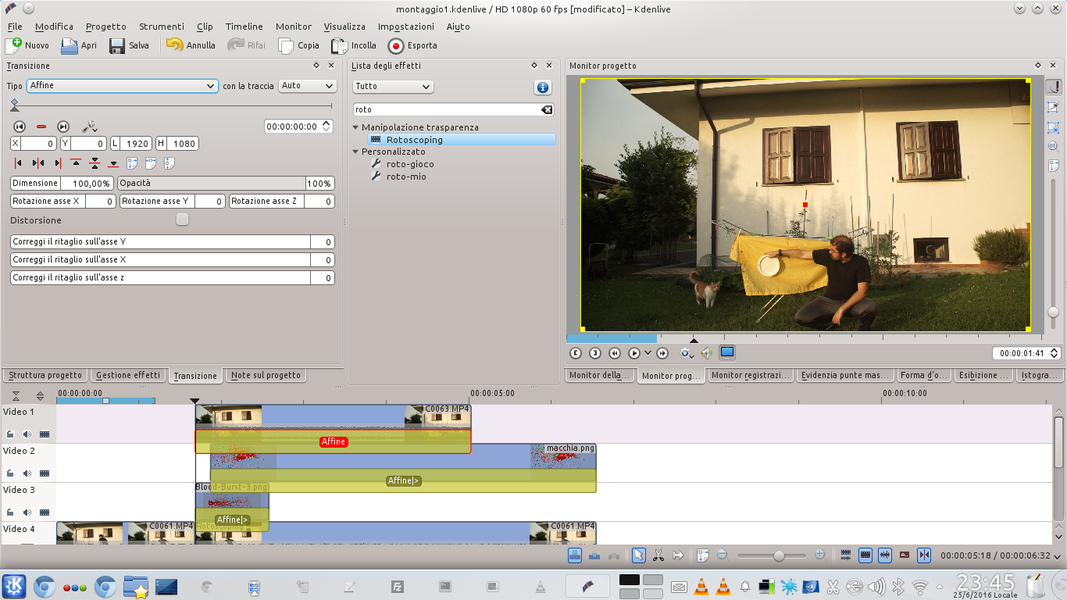 1 CON IL TELO VERDE – Ci serve ora un’altra traccia sopra all’attuale Video1. In questa nuova traccia aggiungiamo la clip filmata con il telo verde, ed una transizione di tipo Affine riferita a Video5. La clip deve iniziare proprio nel momento in cui il braccio scompare.
1 CON IL TELO VERDE – Ci serve ora un’altra traccia sopra all’attuale Video1. In questa nuova traccia aggiungiamo la clip filmata con il telo verde, ed una transizione di tipo Affine riferita a Video5. La clip deve iniziare proprio nel momento in cui il braccio scompare. 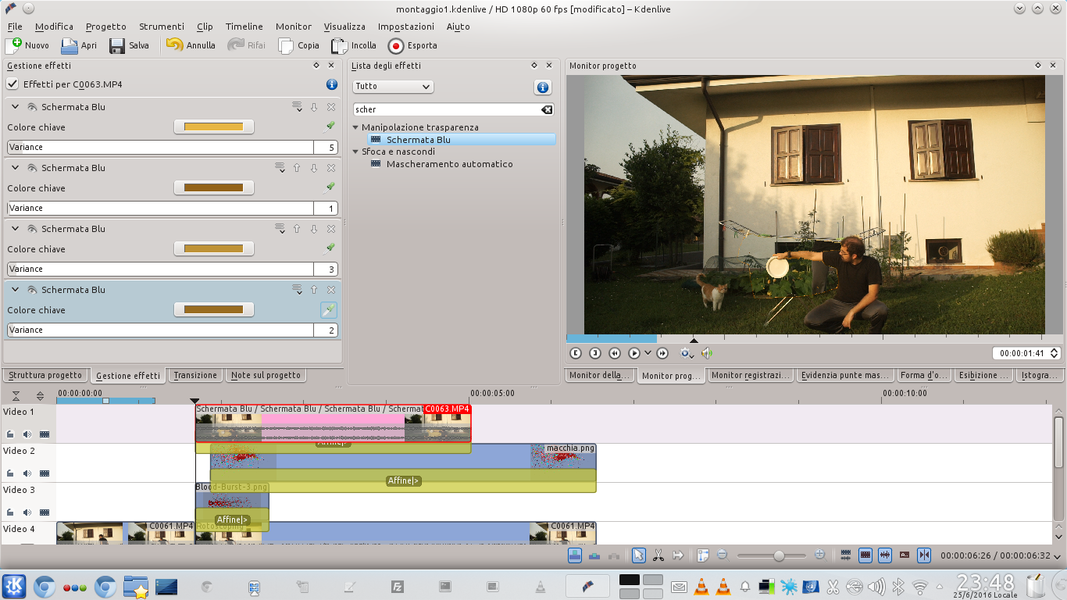 2 “SCHERMATA BLU”– Aggiungiamo un effetto Schermata blu alla clip della traccia Video1, selezionando il colore del telo ed impostando Variance ad un valore che non fa sparire il braccio. Possiamo aggiungere altri effetti Schermata blu, fino a cancellare tutto il telo verde.
2 “SCHERMATA BLU”– Aggiungiamo un effetto Schermata blu alla clip della traccia Video1, selezionando il colore del telo ed impostando Variance ad un valore che non fa sparire il braccio. Possiamo aggiungere altri effetti Schermata blu, fino a cancellare tutto il telo verde. 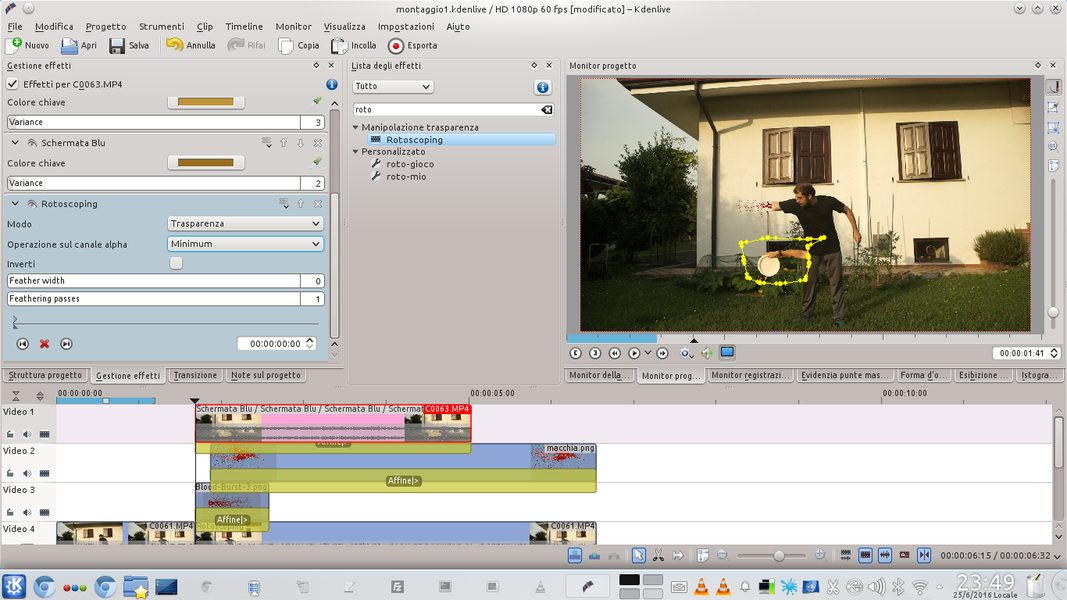 3 IL ROTOSCOPING– Aggiungiamo alla stessa clip anche un effetto di tipo Rotoscoping, con operazione su canale alpha Minimum. Il contorno del rotoscope va disegnato in modo da ricalcare il contorno del telo, di modo che l’unica parte visibile della clip sia il braccio.
3 IL ROTOSCOPING– Aggiungiamo alla stessa clip anche un effetto di tipo Rotoscoping, con operazione su canale alpha Minimum. Il contorno del rotoscope va disegnato in modo da ricalcare il contorno del telo, di modo che l’unica parte visibile della clip sia il braccio. 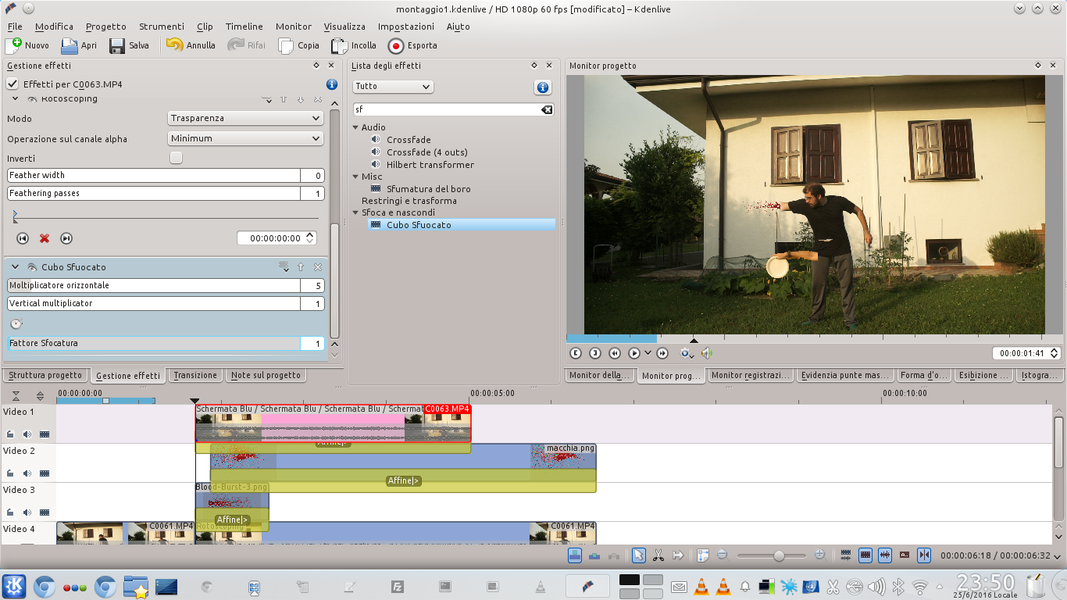 4 CUBO SFUOCATO– Per rendere l’effetto più realistico, aggiungiamo un effetto di tipo Cubo Sfuocato, impostando il fattore di sfocatura ad 1 ed il moltiplicatore verticale ad 1. Il moltiplicatore orizzontale deve invece essere portato a 5.
4 CUBO SFUOCATO– Per rendere l’effetto più realistico, aggiungiamo un effetto di tipo Cubo Sfuocato, impostando il fattore di sfocatura ad 1 ed il moltiplicatore verticale ad 1. Il moltiplicatore orizzontale deve invece essere portato a 5.